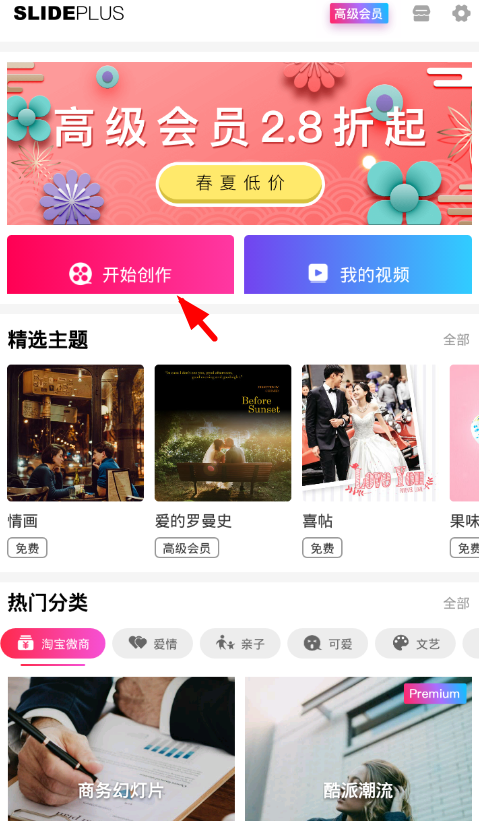arcgis是一款非常实用优秀的地理信息管理软件,该软件打造了一个专业全面的地理信息系统,集数据管理、采集管理、空间建模以及分析等多种功能于一体,能够对庞大的数据内容进行提炼、简化以及应用。我们在使用这款软件处理数据的时候,经常需要导出属性表,因为该软件在处理复杂字段的时候,相对其他软件来说不是很占优势。但是由于该软件是一款行业软件,专业性比较强,所以有很多朋友不知道怎么导出属性表。那么接下来小编就给大家详细介绍一下arcgis导出属性表的具体操作方法,有需要的朋友可以看一看。
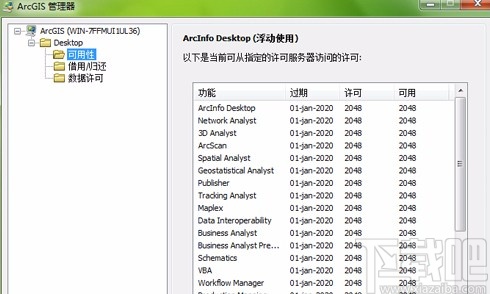
1.首先打开软件,我们点击界面左上方的“文件”选项,在其下拉框中选择“打开”选项,将需要导出属性表的数据添加到软件中。
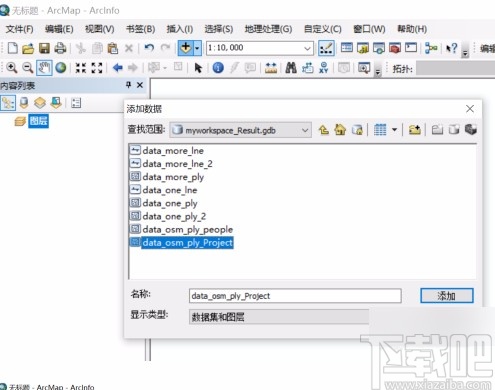
2.接着在工具栏中点击选择工具,再将鼠标移动到地图上选择部分要素,如下图所示。
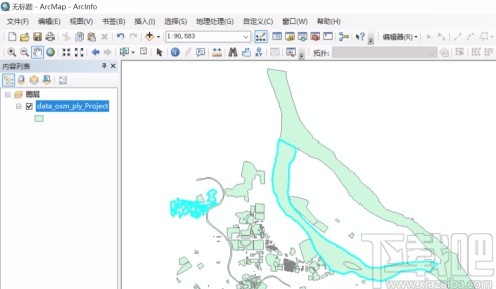
3.然后在界面左上方找到“data_osm_ply_Project”图层并右击,界面上会出现一个下拉框,我们在下拉框中选择“打开属性表”。
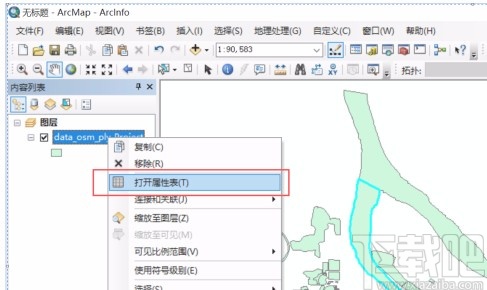
4.将属性表打开之后,我们再点击图示按钮,并在其下拉框中选择“导出”选项。
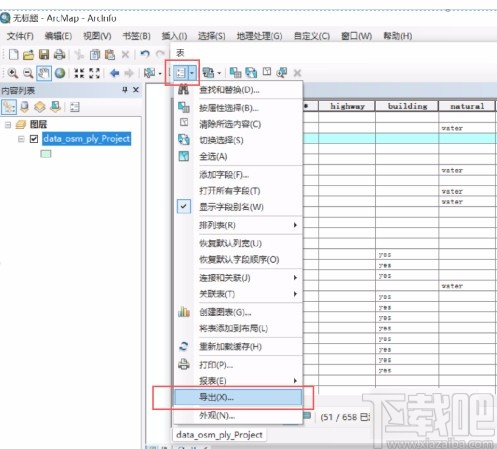
5.紧接着界面上会弹出一个导出数据窗口,我们在窗口中点击“导出”后面的下拉按钮,在下拉框中选择“所选记录”。
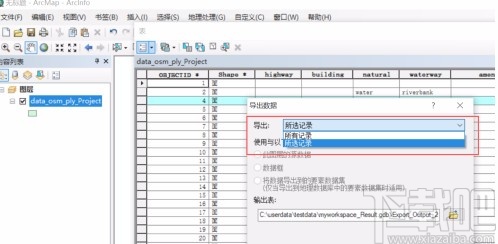
6.随后我们在导出数据窗口中找到“输出表”选项,点击该选项后面的文件夹按钮可以设置属性表的输出目录。
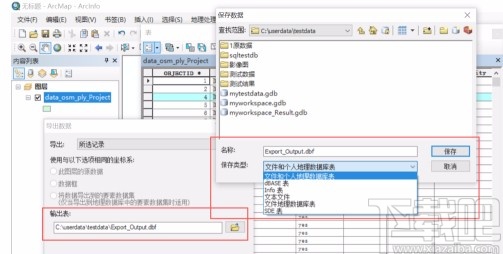
7.设置好属性表的输出目录后,我们在导出数据窗口底部找到“确定”按钮,点击该按钮就可以成功将属性表导出软件了。
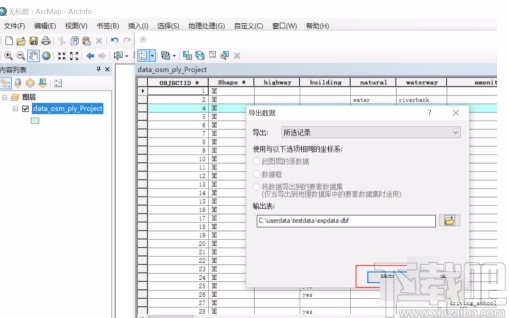
8.导出属性表后,界面上会弹出一个提示窗口,我们点击窗口中的“是”按钮,就可以将导出的表添加到地图上了。
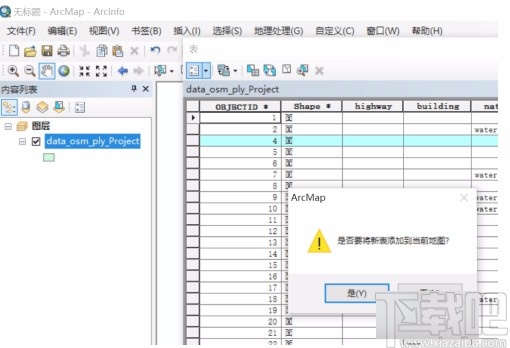
以上就是小编给大家整理的arcgis导出属性表的具体操作方法,方法简单易懂,有需要的朋友可以看一看,希望这篇教程对大家有所帮助。